Меня зовут Сергей и к вам вопрос. Как установить через DAEMON Tools игру? Есть у меня старенькая игра, очень мне нравится, покупал её давно, запускается она только при наличии компакт-диска в дисководе. Друг посоветовал сделать мне образ диска и запускать игру с него, так как естественно диск не вечный, может исцарапаться или потеряться, да и игры я этой давно в магазинах не видел.
Знаю в этом ничего противозаконного нет. Образ сделал в программе Nero. Через некоторое время переустановил Windows и установить свою игру заново с компакт-диска не смог, выдаёт ошибку передачи данных CRC. Вспомнил про образ и обрадовался, но вскоре понял, что DAEMON Tools , Alcohol 120% , для меня тёмный лес. Подскажите что мне делать дальше?
Как установить через DAEMON Tools игру
Письмо пришло мне на почту давно и к сожалению сразу на него ответить не смог. Но лучше поздно чем никогда. Как скачать и установить бесплатную версию программы DAEMON Tools, можете почитать у нас, а вот как установить через daemon tools игру, об этом наш разговор сегодня. Если у вас есть образ с вашей игрой и вам нужно её установить на личный компьютер прямо из образа, воспользуемся нашей программой.
как установить игру с помощью daemon tools lite.avi
С помощью DAEMON Tools мы с вами можем работать не только с образами игр, но и с вашими программами, например один мой друг хранит в нескольких образах, драйвера практически ко всем существующим устройствам и носит эти образы на переносном винчестере USB. Вообще это очень хорошая и полезная программа, убедитесь сами, когда во всём разберётесь, итак начнём.
Запускаем программу DAEMON Tools с ярлыка на рабочем столе или прямо из личной папки.
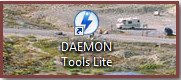
Сразу видим подсказку программы, нажимаем на плюс что бы добавить наш образ в общий каталог образов.
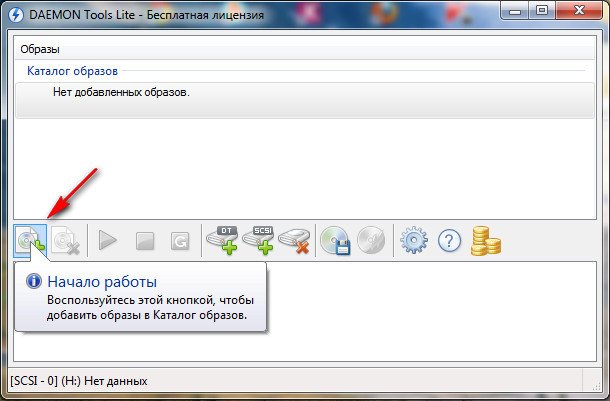
Откроется проводник, в нём мы с вами должны найти наш образ с игрой. Нашли. Как видите образ с игрой у меня называется НАША ИГРА, весит он у меня не много, ваш образ например может занимать намного больший объём, далее нажимаем Открыть.
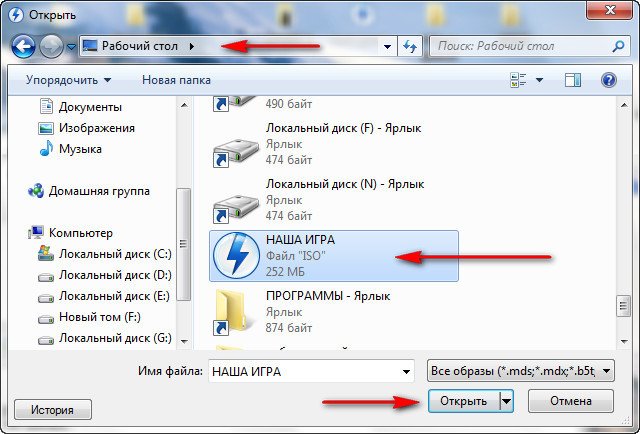
В окне образы появляется игра. Щёлкаем на ней правой мышкой один раз и в открывшемся меню выбираем Монтировать и сразу указываем наш дисковод (Н:) Нет данных.
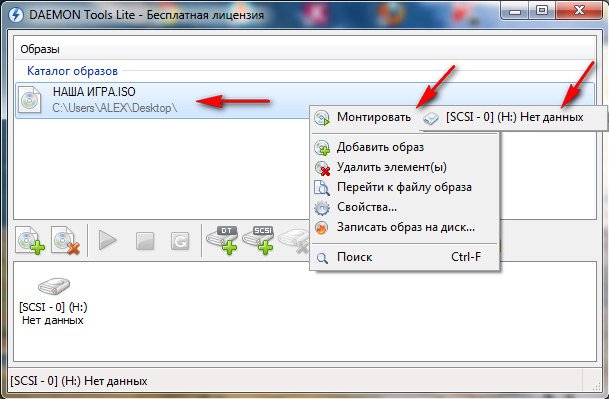
Далее происходит монтирование образа с игрой на наш виртуальный дисковод (Н:)

и сразу открывается автозапуск, пользоваться мы с вами данным образом сможем как обычным диском находящимся в простом дисководе (Н:). Например нажмём на autorun.exe и произойдёт установка игры на наш с вами компьютер.
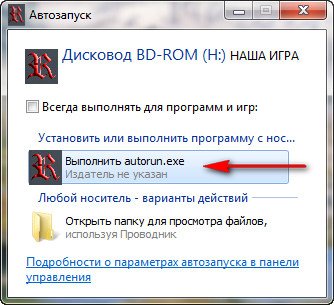
Как смонтировать образ игры с DAEMON Tools Ultra? 2020 100% РАБОТАЕТ!!!!
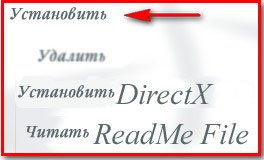
А можем нажать на кнопку Открыть папку для просмотра файлов
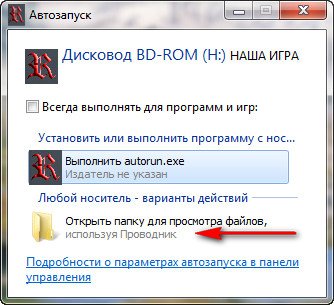
и сразу попадём в содержимое нашего диска, установку игры мы с вами можем запустить отсюда.
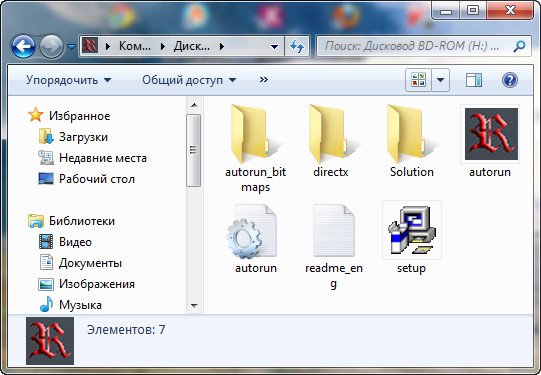
Так же мы с вами можем зайти в настройки программы DAEMON Tools
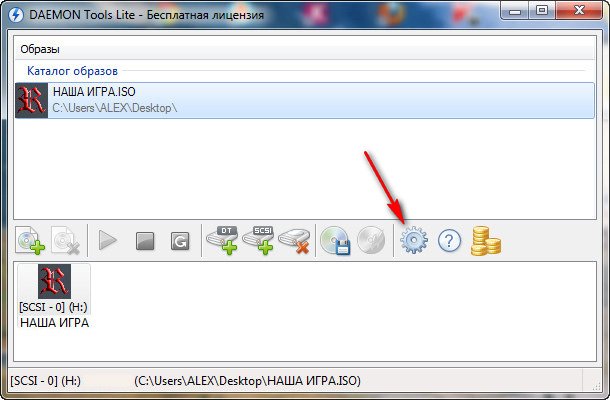
и если поставим галочки в указанных местах, наша программа будет автоматически запускаться и монтировать образ с игрой на виртуальный дисковод при запуске Windows.
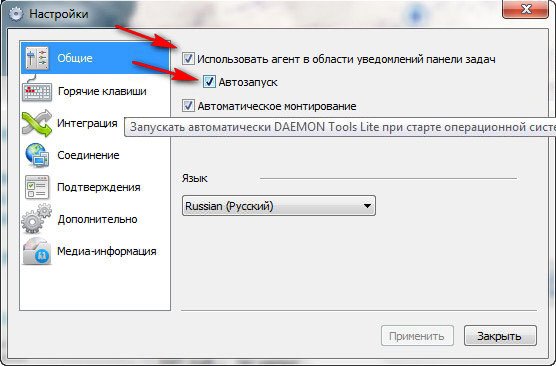
Запускать нашу игру мы с вами сможем как с ярлыка на рабочем столе, так и с виртуального диска. Открываем Мой компьютер.
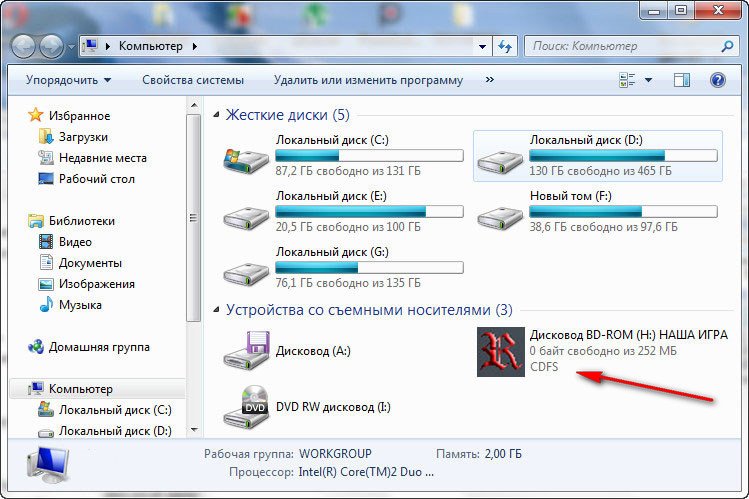
Ещё в настройках при желании, вы можете поэкспериментировать в программе DAEMON Tools со вкладкой Дополнительно.
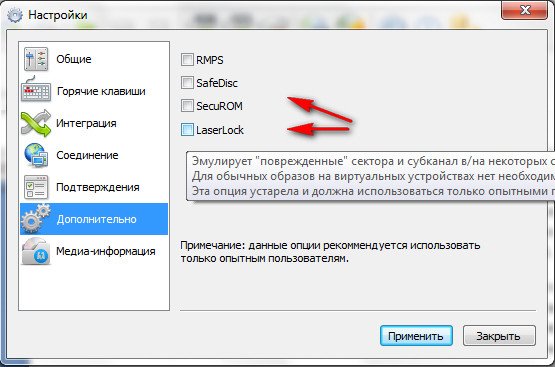
Вот в принципе и всё, кстати добавить виртуальных дисководов в операционную систему для ваших образов вы можете довольно много, но опять же не стоит этим злоупотреблять.
Источник: remontcompa.ru
Как выполнить установку игры через Daemon Tools

В современном мире компьютерные игры занимают важное место в жизни миллионов пользователей. Статья посвящена вопросу о том, как установить любой продукт с помощью Daemon Tools. Данная программа является лидером в своей нише, поэтому нет повода сомневаться в качестве результата, который будет вами получен.
Зачем использовать Daemon Tools
Если вы скачиваете игры с интернета, то уже могли заметить закономерность, в рамках которой подавляющее число продуктов предоставляется в виде образов диска. Чтобы работать с таким форматом, нужен соответствующий софт. Вы можете смонтировать и открыть любой образ, используя при этом Даймон Тулс. Ниже инструкция, следование которой обеспечит достижение желаемого результата.
Алгоритм установки игры
Чтобы установить игру через Daemon Tools, просто внимательно читайте каждый пункт и выполняйте всё по аналогии:
- Запустите программу на вашем компьютере.
Обратите внимание. Если вы только что реализовали установку софта, рекомендуется перезапустить ПК.

- В нижней части окна найдите элемент с подписью «Быстрое монтирование». Кликните по нему, чтобы приступить к процедуре.

- Перед собой вы сможете увидеть самый стандартный проводник операционной системы. Ваша задача заключается в том, чтобы отыскать файл с образом игры, которую вы хотите инсталлировать. Когда нужный элемент будет найден, кликните по нему левой кнопкой мыши, а затем нажмите на «Открыть».
Обратите внимание. Чтобы понимать, что выбираемый файл действительно подходит, убедитесь, что он имеет нужное расширение. Среди допустимых вариантов ISO, MDS и MDX.

- Подождите некоторое время, чтобы завершился процесс монтирования образа. Чаще всего это занимает считанные минуты. В результате вы увидите оповещение о том, что всё готово. Кроме того, в нижнем левом углу появится компонент в виде синего диска.

- Теперь образ необходимо запустить. Иногда это происходит автоматически. Если ничего не осуществилось, реализуйте действие вручную. Для этого откройте проводник, перейдите в раздел «Мой компьютер» и дважды кликните ЛКМ по соответствующему дисководу.

Дополнительная информация. Чаще всего уже на данном этапе будет начата процедура установки игры. Но не исключен вариант, когда перед собой вы увидите открытый раздел с рядом файлов. Тогда найдите компонент с названием «setup» или же «install» и запустите его. Останется следовать указаниям инсталлятора той игры, которую вы выбрали.
Заключение
Как видите, чтобы установить игру с помощью Daemon Tools, вам необходимо уделить процессу всего лишь несколько минут времени. При соблюдении всех правил вы не столкнётесь с проблемами и получите желаемый результат.
Источник: daemon-tools-russia.ru
Как установить игры с помощью DaemonTools
Покажу, то делать после того, как вы скачали игру с торрент-трекера. Вначале понадобится виртуальный привод.